Fin de cadence pour SCCM : comment Intune devient le standard de la gestion moderne

Microsoft annonce le ralentissement de SCCM en 2026 Microsoft vient d’annoncer un changement majeur dans...
14 nov. 25

Microsoft annonce le ralentissement de SCCM en 2026 Microsoft vient d’annoncer un changement majeur dans...
14 nov. 25
Intune MAA (Multi-Admin Approval) renforce la sécurité des actions critiques en imposant une validation croisée...
09 sept. 25
Microsoft a annoncé ces derniers jours une nouveauté dans Windows Autopilot que vos équipes RSSI...
28 août 25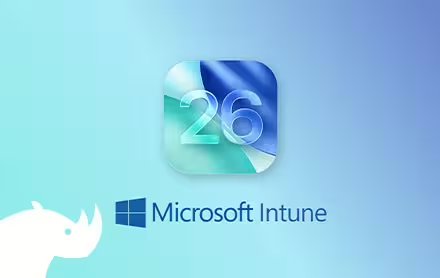
Avec iOS 26 et macOS 26, Apple révolutionne la gestion des appareils : migrez facilement...
20 août 25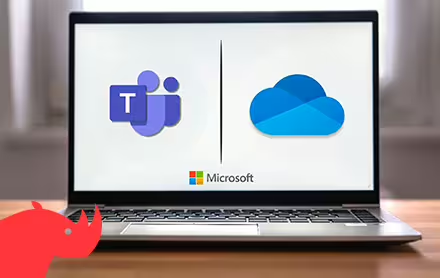
Les outils de supervision Microsoft Dans un monde où les outils collaboratifs sont devenus la...
16 juil. 25
Face à la multiplication des cybermenaces, le modèle Zero Trust devient une nécessité. Découvrez comment...
11 juin 25
Introduction à Personal Data Encryption dans Windows 11 Personal Data Encryption est une des dernières...
06 mars 25
Introduction sur la gestion des appareils Apple en entreprise L’usage des appareils mobiles Apple (iPhone...
17 févr. 25
Montée en puissance des appareils Apple en entreprise Avant d’aborder en détail la gestion des...
12 févr. 25
Capacités d'analyse renforcées, support étendu pour Apple, boîtier facilitant l'accès à l'environnement Windows : retour...
26 nov. 24
Les mises à jour Windows, Microsoft 365 ou les applications déployées par Intune peuvent contenir...
20 nov. 24
Microsoft a annoncé le 20 septembre dernier la dépréciation de Windows Server Update Services (WSUS)...
30 oct. 24
Annoncée lors de l’événement annuel organisé par Microsoft : « Ignite » de 2023, la solution de sauvegarde...
20 août 24
Migration de Windows 10 vers Windows 11 : une opportunité La date de fin de...
11 juil. 24
Qu’est-ce qu’un « Organizational message » ? Un organizational message, ou message organisationnel en français, se définit...
03 juil. 24
Microsoft a annoncé le 22 Mai dernier une nouvelle version de Windows Autopilot V2 nommée...
17 juin 24
Microsoft a annoncé le 6 mai 2024 la sortie en public preview de la fonctionnalité...
03 juin 24
Sortie en mars 2023 dans sa version initiale et disponible depuis février 2024 dans sa...
13 mai 24